使用 WordPress 創建教育網站:分步指南
已發表: 2017-09-11信不信由你,隨著互聯網技術和網絡的發展,教育的面貌正在迅速變化。
互聯網以多種方式用於改善教育系統,其中之一是創建教育/學校網站。
但是,我猜你已經知道了,否則你為什麼會在這裡,對吧?
如果您仍然沒有足夠的動力為您的教育機構創建網站,以下幾點可能會有所幫助。
- 它不會花費太多,至少如果您使用 WordPress 開發它。 如果不包括託管費用,您可以以 59 美元的價格創建一個具有專業外觀的功能齊全的教育網站。 基本託管計劃每月花費約 4 美元。
- 您無需聘請專業人士! WordPress 非常易於使用。 老實說,當您讀完本文時,您將了解 WordPress 的基礎知識。
- 使用 WordPress,如果您按照此分步指南進行操作,您可以在一小時內準備好您的教育網站。
- 學校網站可以有效地幫助組織您的教育機構的工作流程,擴大活動領域,並提高您所在機構在教師、學生、家長和學校管理部門中的聲譽和認可度。
因此,如果您有動力並想為您的學校、學院、研究所、在線門戶或教育中心創建一個教育網站,請和我在一起。 我將逐步指導您完成整個過程。
在開始之前,讓我們看一下最著名的教育網站類型及其重要元素。
順便說一句,這些是一些使用 WordPress 創建的教育網站。
目錄
- 三種教育網站
- 您在教育網站中需要什麼?
- 創建教育網站的基本步驟
- 第 1 步:想一個域名
- 步驟 2. 註冊域名並獲取託管計劃
- SiteGround 教育/學校 WordPress 網站的優勢:
- 如何獲得 SiteGround 的虛擬主機和免費域名
- 第 3 步。安裝 WordPress
- 第 4 步。安裝漂亮的 WordPress 主題
- 如何在您的 WordPress 儀表板中上傳主題?
- 如何從 WordPress 存儲庫安裝和更改主題
- 如何通過上傳方式安裝和更改主題?
- 教育網站推薦主題:
- 學前班和幼兒園專業版
- Rara 學術專業版
- 教育專區專業版
- 第 5 步。安裝 WordPress 插件
- 如何安裝 WordPress 插件?
- 一些用於學校網站的 WordPress 插件
- 導師 LMS
- 學習短跑
- 升降機LMS
- 教出版社
- 課程出版社
- 老師
- WP課件
- 第 6 步。將內容添加到您的學校網站
- 您應該在學校網站上添加的內容
- 結論
三種教育網站
- 學校或學院網站提供有關學校、學生、教師、課程和他們提供的課程的信息。
- 在線教育門戶網站為學生提供學習材料、現場課程和教程。
- 教育會員網站是學生可以登錄並在線上課、查看成績信息並提交作業的網站。 教師可以為學生創建、管理課程、在線和離線課程,以及監控學生。
那麼您要創建哪種類型? 讓我們在評論中知道!
您在教育網站中需要什麼?
這些是大多數教育網站共有的一些元素。
- 主頁- 這是網站的首頁,您可以在其中放置學校的徽標、圖像、重要通知和活動信息。
- 關於頁面- 您可以通過此頁面提供有關學校歷史、位置、認證等的信息。
- 課程- 在此頁面中,您可以提供有關學校提供的課程的詳細信息。
- 教師簡歷和信息- 在這裡,您可以提供有關您所在教育機構的教師和團隊成員的信息。
- 註冊表格- 此表格供學生註冊您學校的課程。
- 聯繫表- 您可以為潛在學生和網站訪問者創建一個查詢表,以便與您的學校聯繫。
坐下來,放鬆一下,想一想您要在即將創建的教育網站中包含哪些元素。 但是,不要想太多,您可以在以後輕鬆添加/修改。
所以,沒有任何到期,讓我們開始我們的冒險吧!
創建教育網站的基本步驟
- 為您的教育網站找到合適的域名
- 註冊域名並獲得託管計劃
- 安裝 WordPress
- 為您的網站安裝一個漂亮、有吸引力且響應迅速的教育 WordPress 主題
- 自定義主題以創建理想的外觀和感覺
- 安裝相關插件
- 添加內容和信息
現在,我將詳細介紹整個過程。
第 1 步:想一個域名
第一步是為您的教育網站選擇一個域名。 該名稱是您品牌的標識,代表您的教育機構,因此很重要。 通常選擇域名是一項艱鉅的任務,並且佔用了大部分時間。 由於這是您的教育網站,因此不會很困難。 您的學校、學院、教育機構或教育門戶本身的名稱可以是您網站的域名。
準備好您的潛在域名後,請前往 Namesilo 檢查它們的可用性。 在搜索框中輸入可能的名稱。
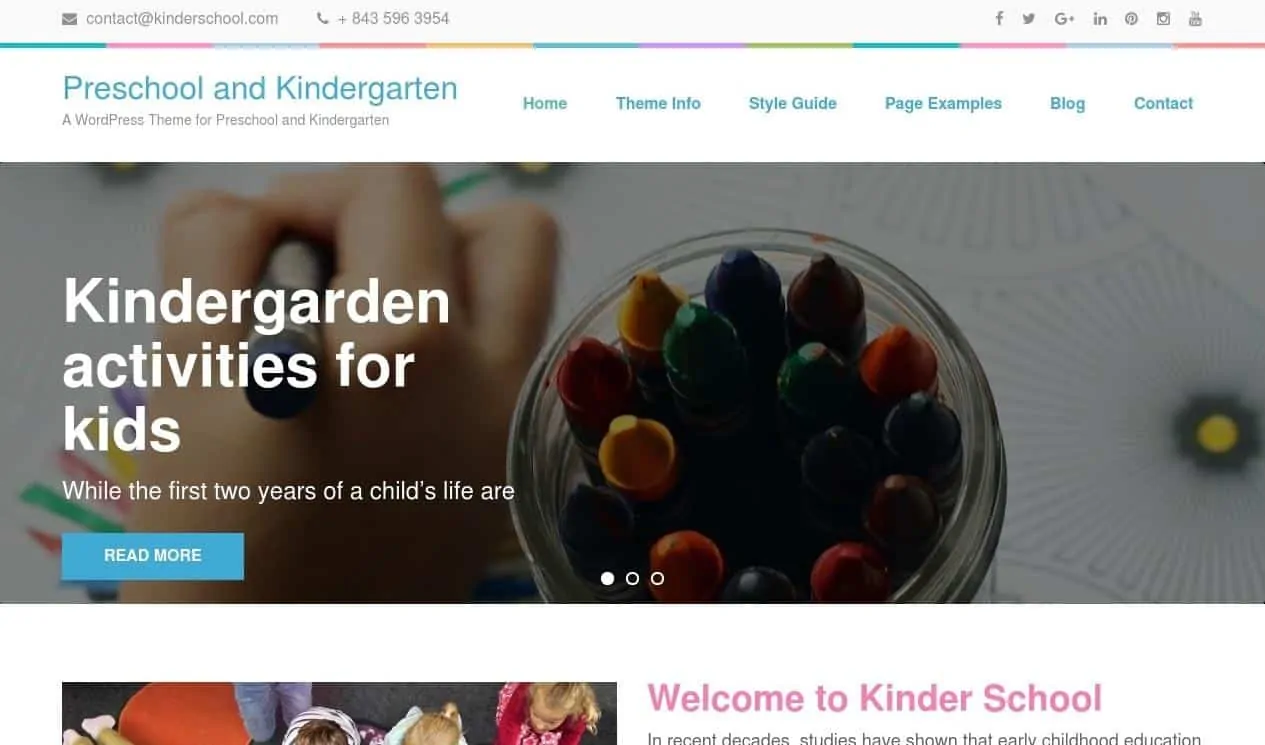
如果您想要一個“.com”域作為您的教育門戶,您可以在 Namesilo 上查看其可用性。 在 Namesilo 找到域名後,請勿在此註冊。 下一步我將指導您免費獲得一個域名。
但是,如果您是美國的註冊學校,您可以獲得“.edu”域名,該域名僅限於獲得認可的授予學位的高等教育機構。 您可以在 EduCause 註冊一個 .edu 域。 對於美國以外的國家/地區,您可以在國家代碼頂級域 (ccTLD) 註冊商處註冊 .edu 域。
步驟 2. 註冊域名並獲取託管計劃
虛擬主機是您網站的所有內容所在的地方。
網絡託管公司以一定的價格為您提供一定數量的存儲空間和帶寬。 Web 託管服務允許您的網站在 Internet 上顯示。 因此,使用可靠的網絡託管服務非常重要。 對於初學者,我建議使用共享託管計劃,因為它便宜且易於使用。
我們將 SiteGround 用於 Rara 主題網絡託管,並會推薦給大家,因為它相對便宜、非常可靠且支持 WordPress。
SiteGround 教育/學校 WordPress 網站的優勢:
- SiteGround 為您提供免費域名。 只有少數網絡主機提供免費域名。
- SiteGround 是 WordPress 官方推薦的。
- SiteGround 的正常運行時間為 99.99% 。 這意味著您的網站將始終可以訪問。
- SiteGround 擁有出色的24/7 客戶支持服務。
- SiteGround 是最快的網絡主機之一。 SiteGround 在其服務器上使用 SSD,並以相對較低的價格提供快速的速度。
- 您可以在 SiteGround 上獲得免費的 SSL 證書 (HTTPS)。 SiteGround 提供內置的 Let's Encrypt SSL 證書。 擁有 SSL 證書使您的博客值得信賴。
如何獲得 SiteGround 的虛擬主機和免費域名
第 1 步:點擊此處前往 SiteGround。
第 2 步:點擊GET STARTED選擇StartUp 計劃。 您也可以選擇其他計劃。 但是,作為初學者,啟動計劃將起作用。
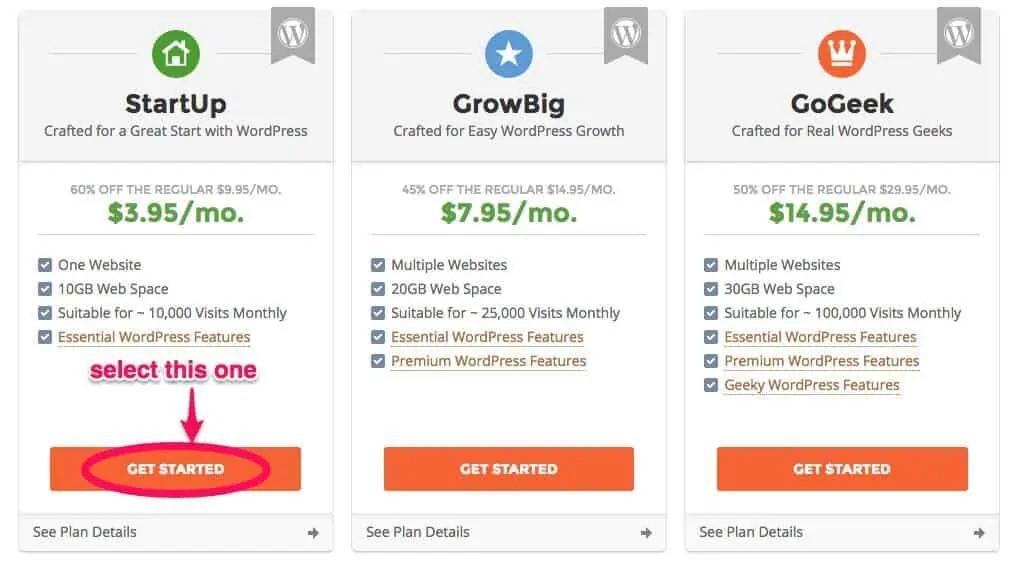
第三步:選擇註冊新域。 輸入您之前在 Namesilo.com 搜索的域名。 然後,單擊PROCEED 。
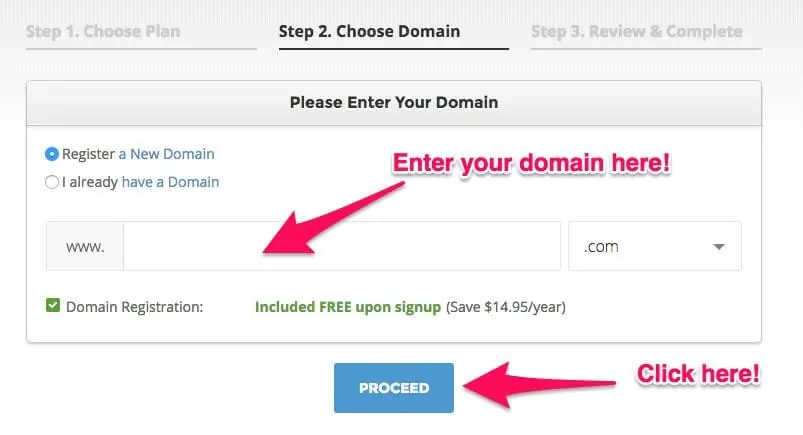
第 4 步:最後,輸入您的姓名、實際地址、電子郵件地址、付款信息和訂閱期限。
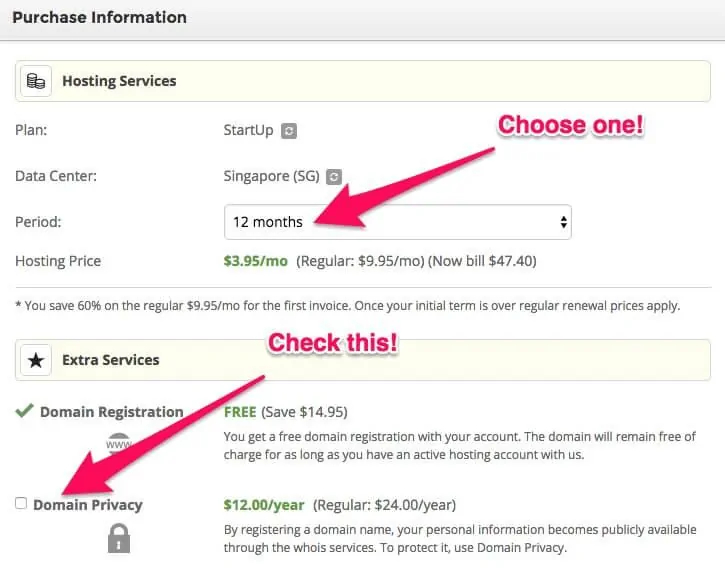
我建議您檢查額外服務部分中的域隱私。 域隱私保護您的信息,例如來自域 WHOIS 搜索的姓名、地址和電話號碼。 這意味著您的個人信息將受到保護。
第 3 步。安裝 WordPress
我們將使用 WordPress 來構建教育網站。
WordPress 是創建任何類型的教育網站和出色的內容管理系統的絕佳平台。 您可以創建一個功能齊全的網站,而無需了解任何一行代碼,而且這也是免費的。
而且,使用 WordPress 創建教育網站非常容易。
在 SiteGround 註冊後,您只需點擊幾下即可安裝 WordPress。
首先,登錄您的 SiteGround 帳戶。 檢查您的電子郵件以獲取登錄信息。 在 SiteGround 成功註冊後,您會收到一封包含登錄說明的電子郵件。
然後,按照 SiteGround 提供的這些簡單的分步說明進行操作。 您的 WordPress 網站將在幾個步驟中準備就緒。
乾杯!
現在您有了自己的教育網站。
現在,讓我們繼續改造 WordPress 網站,讓它看起來優雅而專業。
在此之前,我們需要訪問 WordPress 管理面板並對設置進行一些更改。
在 Web 瀏覽器上鍵入http://yourblogname.com/wp-admin以訪問 WordPress 的管理面板。 使用您的憑據(用戶名或電子郵件和密碼)登錄。
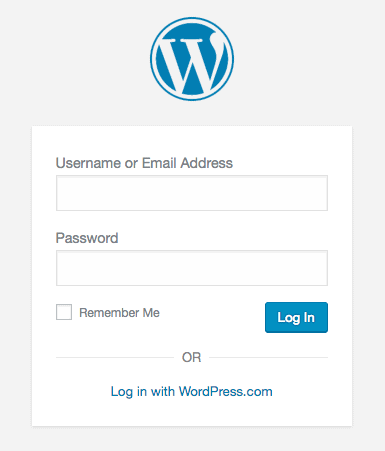
登錄後,您將被定向到 WordPress 管理面板。 在這裡您將個性化您的網站並添加頁面和發布。
在儀表板上,轉到設置並單擊永久鏈接。
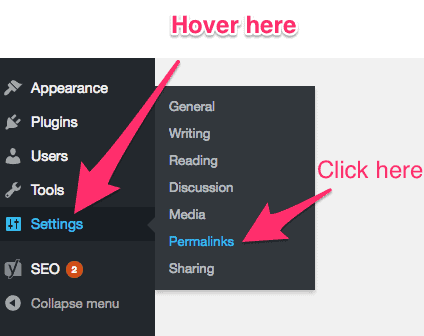
然後在自定義設置中,選擇“帖子名稱”並點擊保存更改。 此步驟對於創建您的 URL 的可讀性是必要的。
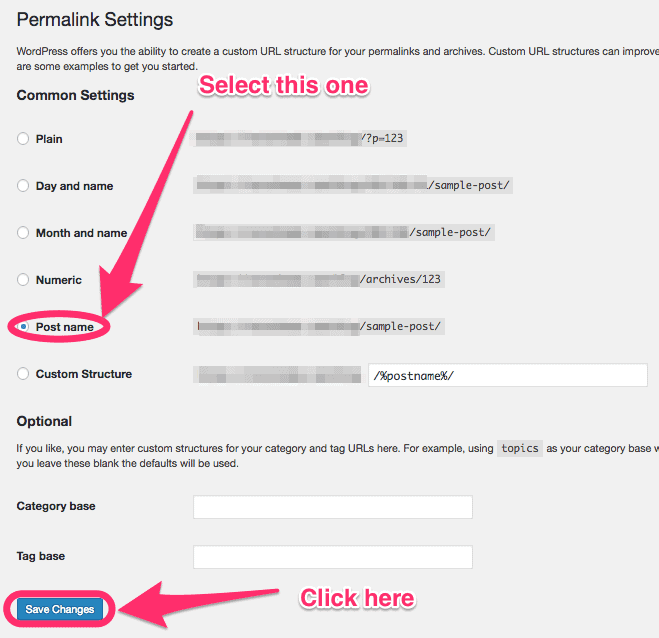
第 4 步。安裝漂亮的 WordPress 主題
在 WordPress 中,您可以使用 WordPress 主題輕鬆更改博客的外觀、佈局和設計。
您只需要找到一個適合您目的的漂亮主題並將其安裝在您的網站上即可。 而且,很快,您的網站就會看起來很漂亮。
在安裝任何主題之前,在選擇 WordPress 主題時需要注意以下幾點。
- 設計:主題的佈局和功能會影響您網站的外觀和感覺。 您應該選擇一個看起來乾淨、專業且適合您的教育網站類型的主題。
- 設計師:編碼不佳的主題會導致許多技術錯誤。 此外,它們會降低您網站的性能並限制您的網站在搜索引擎上的排名。 所以,重要的是你要知道主題的設計者是否有足夠的經驗,主題是否有很好的評價。
- 響應性:主題應該是響應性的,即它應該針對每種類型的電子設備進行優化——計算機、移動設備、平板電腦。 您不想錯過任何平台上的觀眾。
- SEO 就緒:如果主題已準備好搜索引擎優化 (SEO),您的網站將在 Google 搜索結果中排名更高。 因此,更多的人將可以訪問您的網站,這有利於普及。 要檢查主題是否已準備好 SEO,請轉到此處並粘貼主題的 URL。 如果一個主題有很多錯誤,請避免使用該主題。 錯誤少的主題更適合 SEO。
- 來自開發者的支持:這僅適用於高級主題。 當您購買高級主題時,請檢查支持團隊的響應速度。
我還建議您參考這篇博文,了解如何選擇 WordPress 主題來為您的網站選擇主題。
對於本指南,我將選擇 Education Zone WordPress 主題,因為它是免費的並且具有學校網站的所有重要元素。 您可以在此處找到我們的一些教育 WordPress 主題。
如何在您的 WordPress 儀表板中上傳主題?
首先,登錄 WordPress 儀表板https://yourwebsitename.com/wp-admin 。
然後,轉到外觀 → 主題。 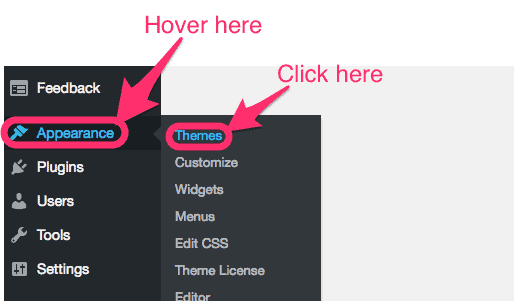
單擊頂部的添加新按鈕。
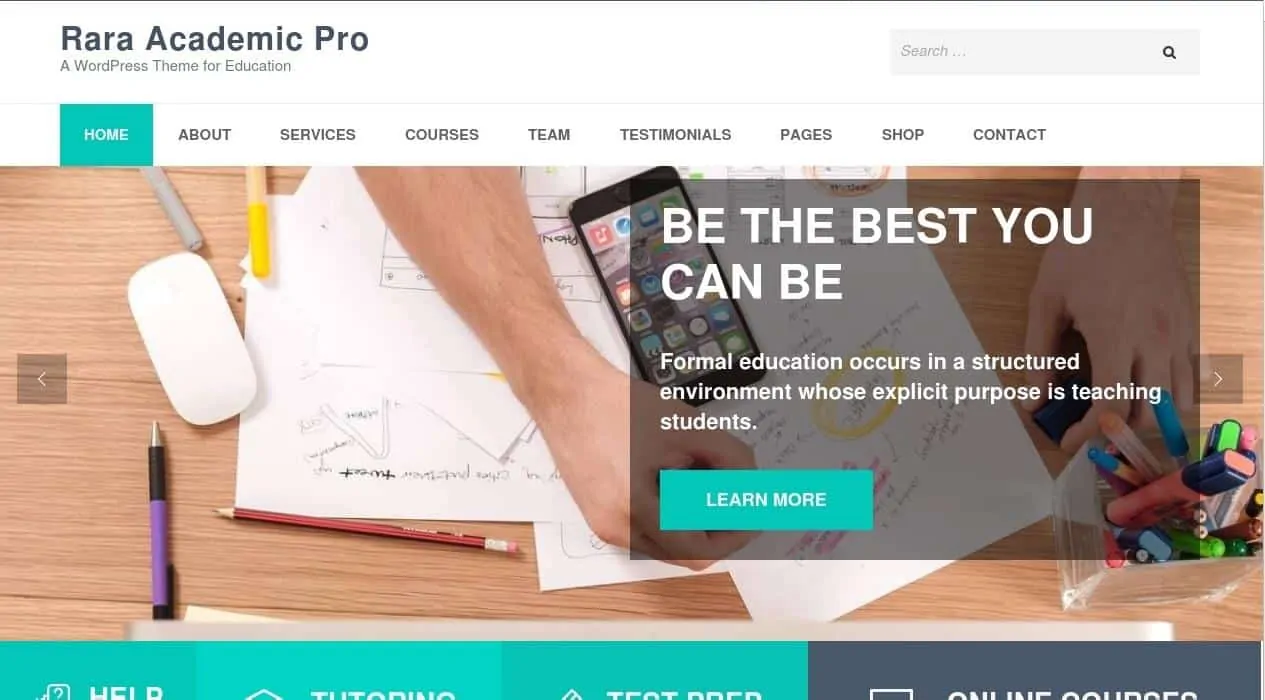
我們可以通過兩種方法安裝 WordPress 主題——直接從 WordPress 存儲庫(僅限免費主題)或通過上傳方法。
如何從 WordPress 存儲庫安裝和更改主題
單擊“添加新”後, WordPress 存儲庫會在儀表板上顯示特色主題列表。 在搜索欄中搜索Education Zone或您感興趣的主題,然後單擊Install 。 然後 WordPress 將在您的網站上安裝主題。
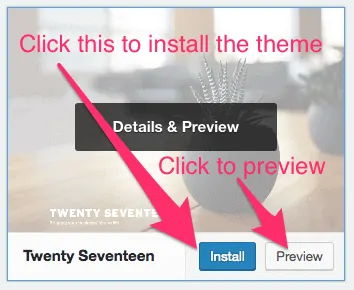
現在,單擊激活以使其成為您教育網站的默認主題。
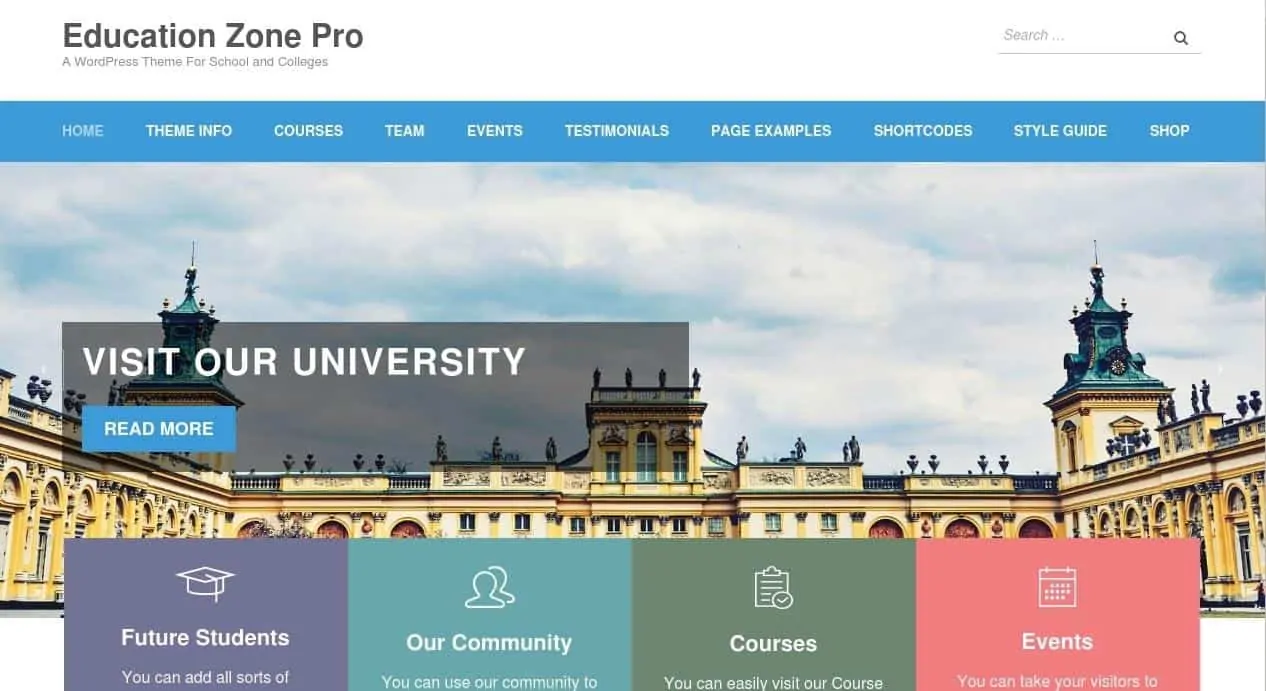
如何通過上傳方式安裝和更改主題?
在繼續執行此步驟之前,請下載 Education Zone 主題或任何其他更適合您要求的教育 WordPress 主題。
單擊Add new後,單擊Upload Theme將您的主題上傳到站點。
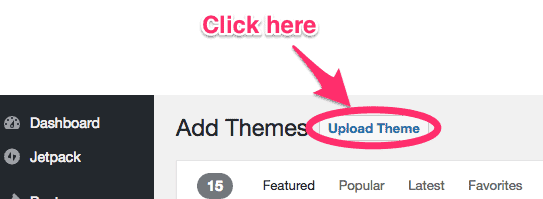
然後,單擊瀏覽並從您的計算機中選擇一個主題。 主題應為“.zip”格式。

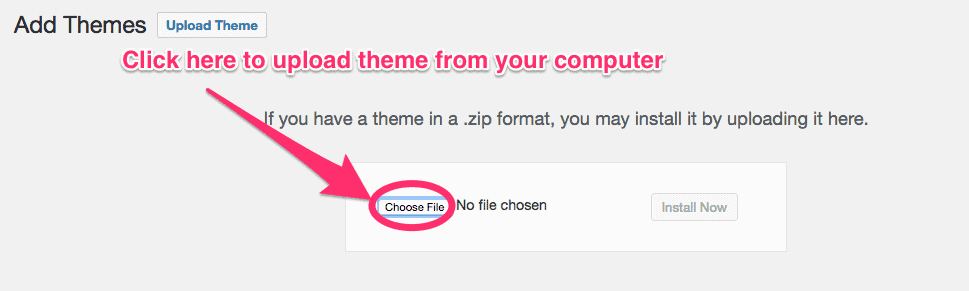
主題上傳成功後,點擊立即安裝按鈕。 您的主題將在幾秒鐘內準備就緒。
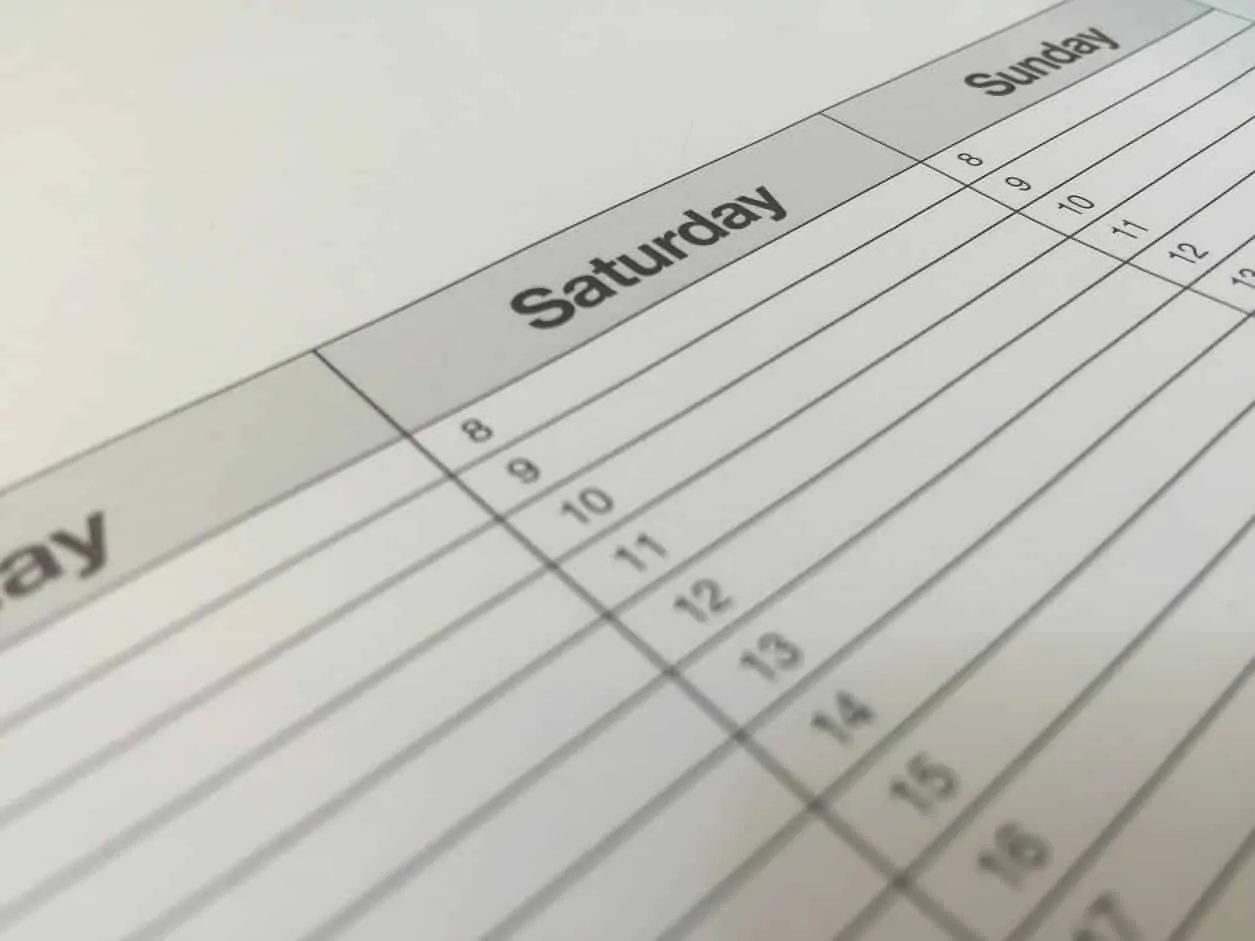
最後,單擊激活以激活您學校網站上的主題。

恭喜!
您已成功在您的網站上安裝了教育主題。
您現在可以自定義它並使用它的功能來構建您自己的官方學校網站。 如果您安裝了 Education Zone 主題,則可以按照此 Education Zone 主題文檔繼續個性化主題。
我還列出了教育網站的三個最佳主題。 所有列出的主題也有免費版本。 您可以在購買 Premium 之前先試用免費版本。
如果您發現免費版本很有趣,並且如果您真的想建立一個教育/學校網站,那麼在優質的高級主題上投資幾塊錢確實是一項不錯的投資。 閱讀此處了解選擇高級主題的 7 個理由。
注意:此處列出的所有主題均由我們的團隊製作。 我們有許多用於各種目的的美麗主題。 但是,該列表僅包含適合教育網站/博客的主題。 我們所有的主題都是由經驗豐富的設計師設計和編碼的。 所有的主題都是響應式的並且準備好了 SEO。 而且,您會從我們的設計師那裡得到一流的支持。
教育網站推薦主題:
學前班和幼兒園專業版
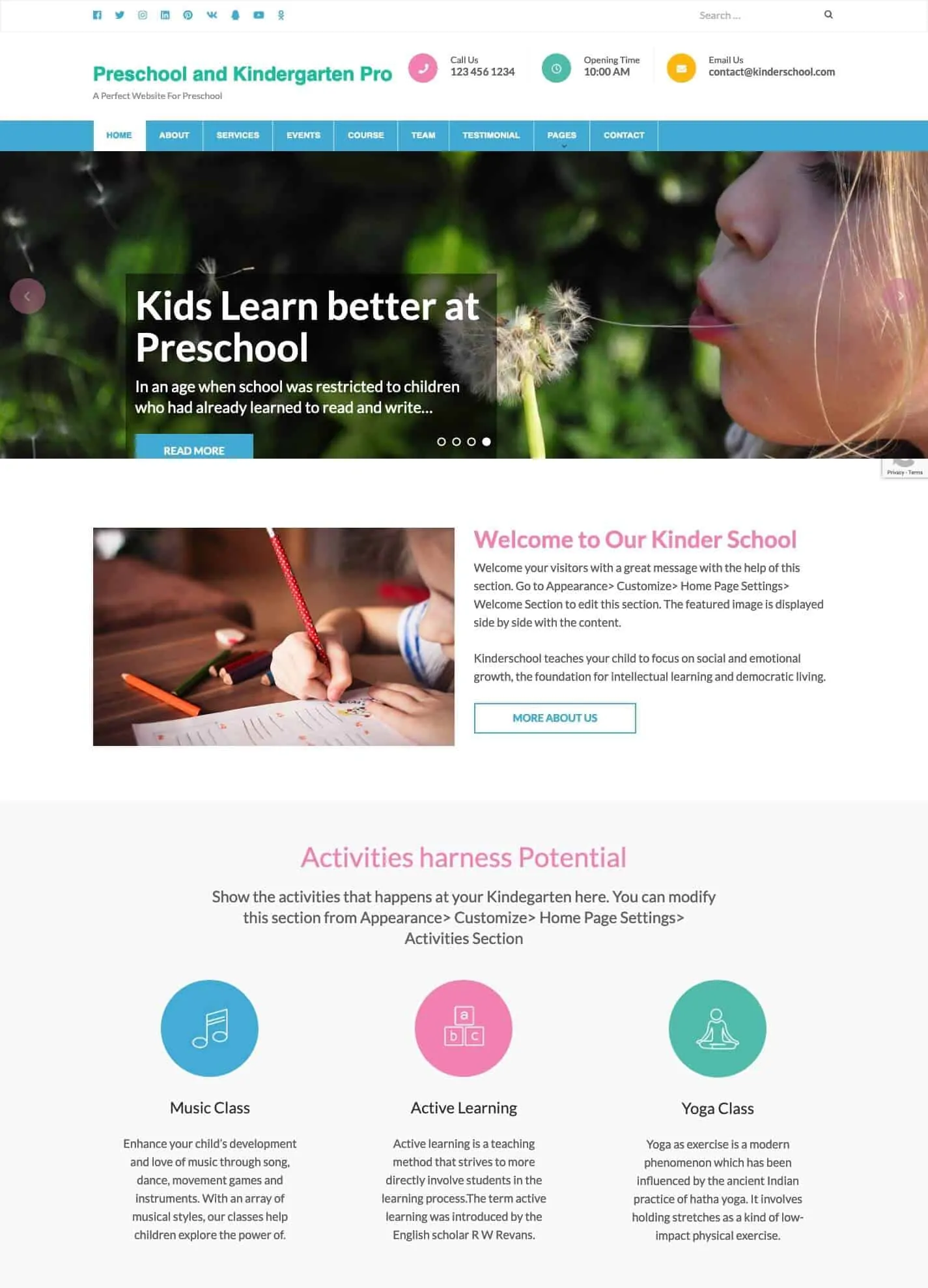
Preschool and Kindergarten Pro 是一個兒童友好、易於使用的 WordPress 主題,具有驚人的功能和精美的設計。
這個主題的簡單導航和簡單的用戶界面吸引了用戶並提供了更好的用戶體驗。 此主題允許您為孩子創建娛樂和教育活動、有關活動的博客文章、管理照片庫以及與準父母更好地溝通。
該主題帶有 7 個預定義頁面、8 個預定義標題佈局、16 個自定義小部件、多語言兼容性和廣泛的文檔,可讓您根據需要方便地個性化您的網站。 該主題包含所有工具、功能、插件和小部件,可輕鬆為幼兒園、學前班和教育機構設置功能齊全的教育網站。
Rara 學術專業版
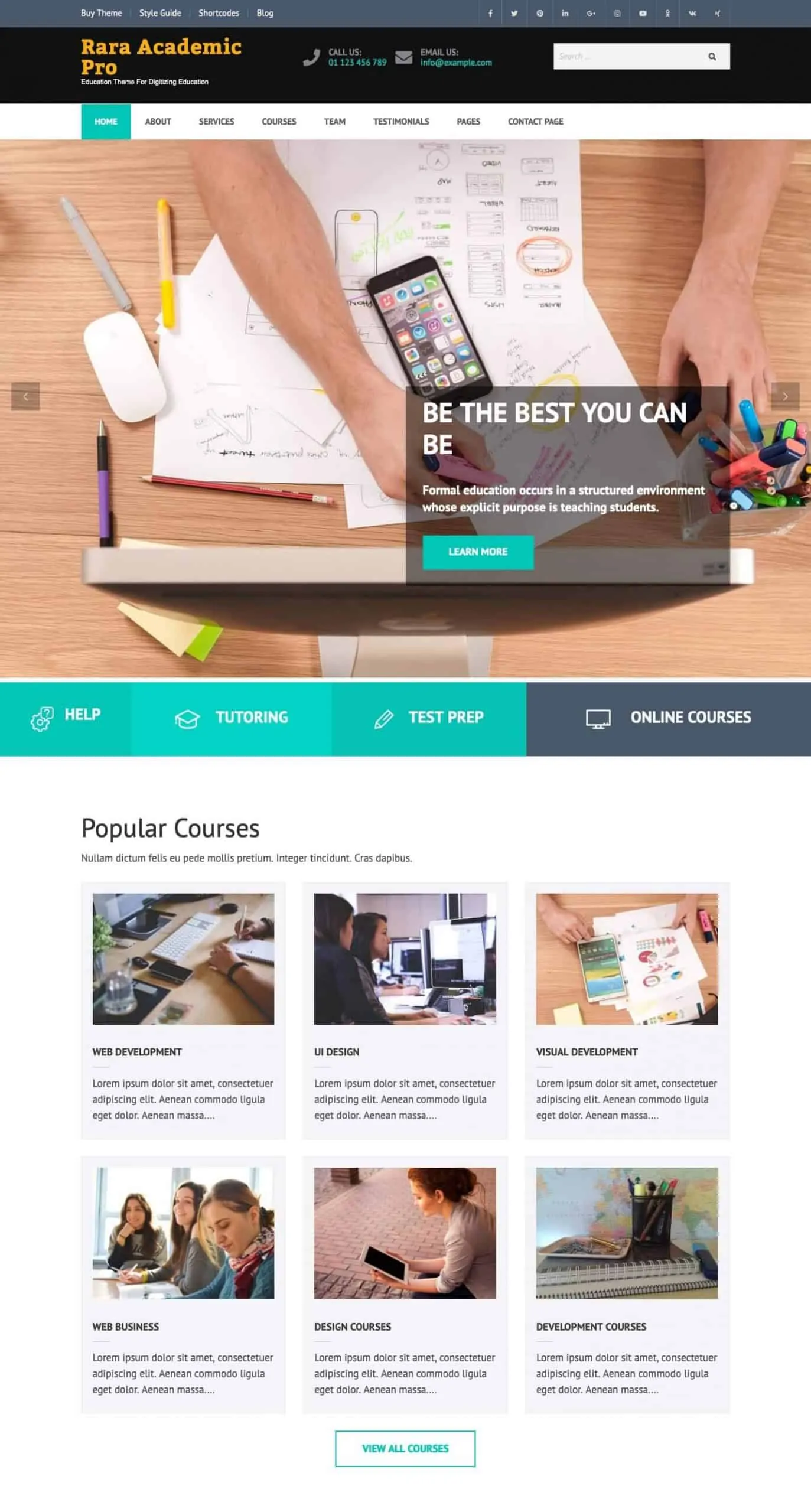
Rara Academic Pro 是一個漂亮的主題,為教育門戶、培訓中心、課程中心、學院、學院、大學、學校和幼兒園設計了乾淨、專業的外觀。
此主題允許您創建無限的課程、在線課程或構建開放的在線圖書館,同時具有可擴展性和可訪問性。
該主題帶有 9 個預定義的標題佈局、6 個預定義的頁面、13 個自定義小部件、有吸引力的博客佈局、多語言兼容性和廣泛的文檔,使您可以為您的機構構建一個具有無縫專業外觀的網站。 該主題為教育信息、自定義帖子類型、事件和自定義頁面提供了充足的空間,以向訪問者傳達信息。
教育專區專業版
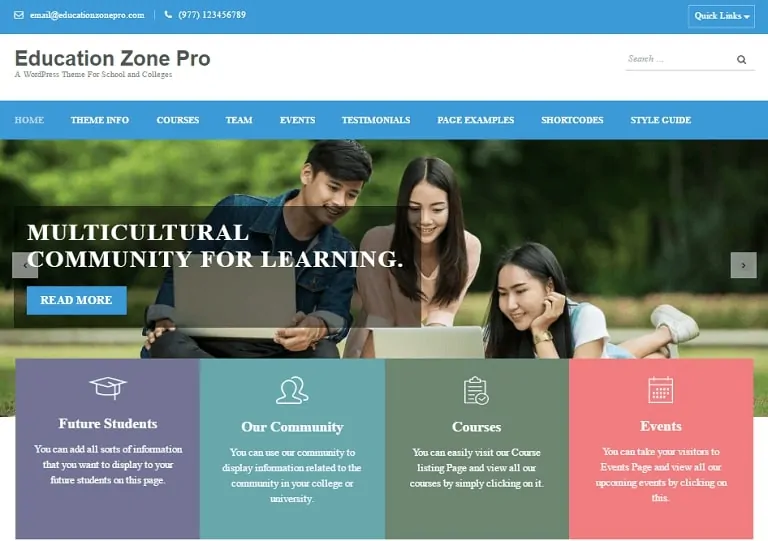
Education Zone Pro 是專為教育機構和學院打造的精美主題。
這個主題允許您建立一個學校的信息網站,其中包括提供的課程、團隊信息、學生的文章和博客文章、學校新聞、即將舉行的學校活動、學校的通訊等。
該主題附帶許多添加的自定義頁面、標題、小部件和其他工具,可以輕鬆自定義以構建具有簡潔、專業設計和功能的機構網站,以便專業地將您的信息傳達給您的潛在學生。
所有這些主題都具有響應性、編碼良好、速度優化和 SEO 就緒。 此外,一旦您購買了這些主題,您就可以在任意數量的域上終身免費使用它。 除了所有這些功能外,如果您遇到任何問題,您還將獲得經驗豐富的開發人員的大力支持。
第 5 步。安裝 WordPress 插件
學校插件是可以上傳以擴展和擴展教育 WordPress 網站功能的一些軟件。
我將在下面列出的插件將幫助您創建和管理課程,允許學生註冊並為教師提供評估學生工作的方法,接收課程付款,並為課程提供交付系統。
如何安裝 WordPress 插件?
首先,登錄到您的 WordPress 管理面板。 http://yourwebsite.com/wp-admin
然後,單擊插件。
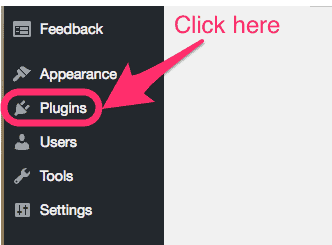
然後,單擊添加新的。
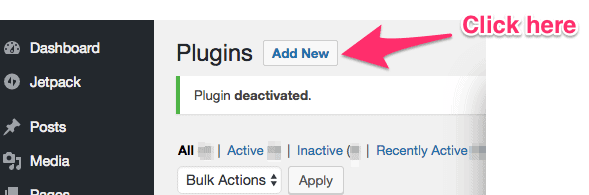
之後,在搜索欄上輸入您要安裝的插件的名稱。 我搜索了teachingPress 。

然後,單擊立即安裝按鈕以安裝插件。

安裝將需要幾秒鐘。 您將在按鈕上看到正在安裝..。

最後,單擊激活按鈕以激活您網站上的插件。

激活插件後,您將看到插件列表。
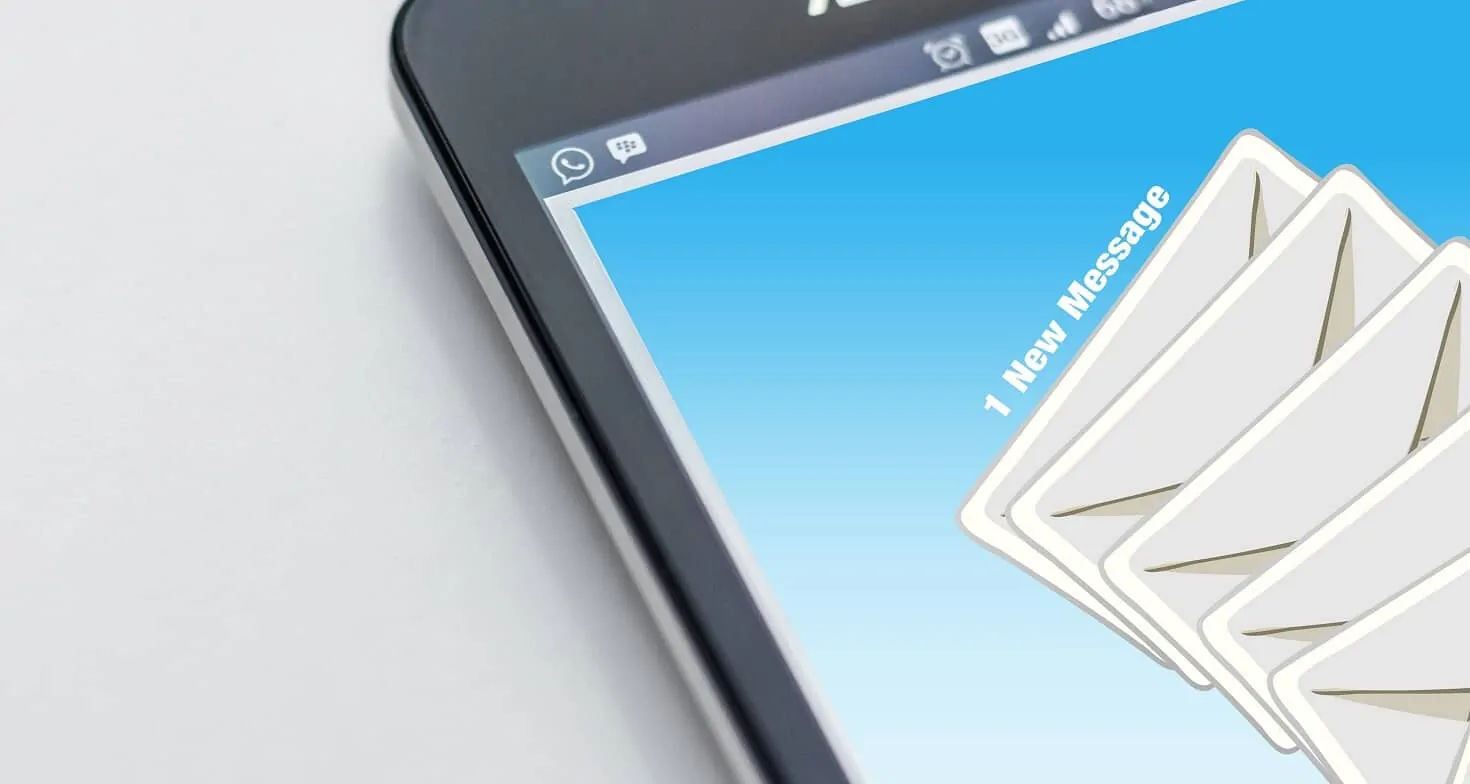
一些用於學校網站的 WordPress 插件
現在,讓我們談談每個教育網站都應該使用的一些 School WordPress 插件。
導師 LMS
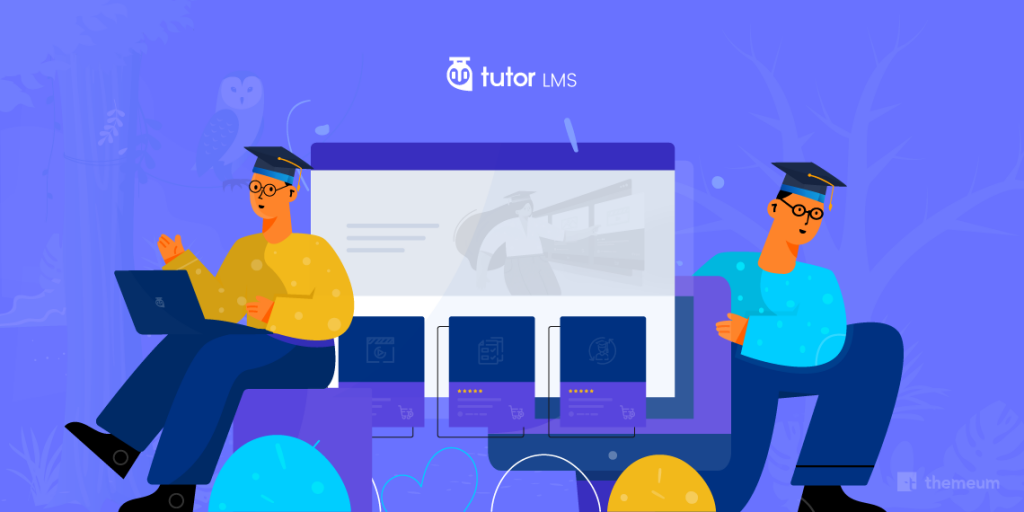
Tutor LMS 是一個免費增值的 LMS 插件,具有獨特的課程構建器,可讓您直接從前端創建課程。 整個課程可以從同一個課程構建器頁面構建,包括所有課程、測驗和作業。 它還支持多位講師,並擁有一個強大的測驗生成器,其中包含 10 個非常有趣的問題模式。
此外,您可以訪問其可定制的證書、課程預覽選項和強大的電子商務系統,以創建任何貨幣化模型。
學習短跑
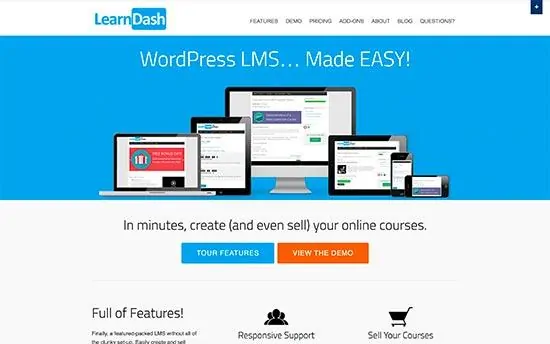
LearnDash 支持多層課程,可讓您輕鬆創建包含課程、主題、測驗和類別的課程。 您可以給用戶分配,然後批准或評論它們。
它還帶有帶有多項選擇題的測驗和測試管理工具。 您可以輕鬆地為學生設置先決條件,例如先完成一堂課,然後再進行下一堂課。
升降機LMS
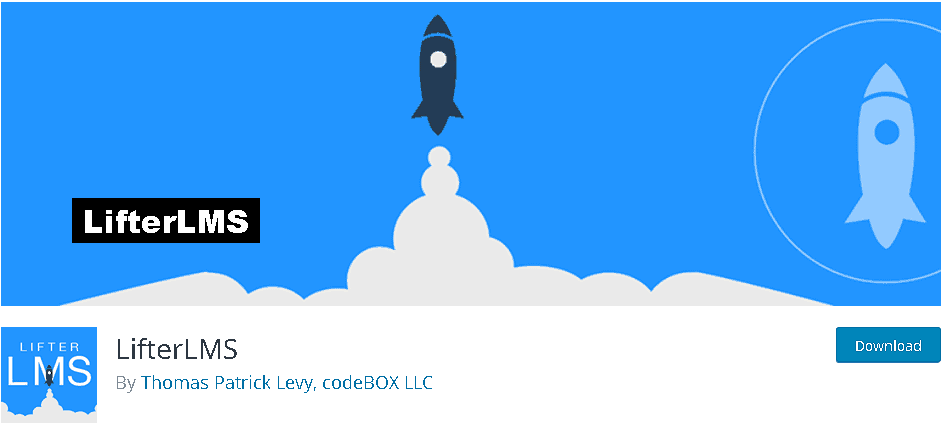
LifterLMS 是一個學習管理系統,它支持包含培訓模塊、課程、類別等的多層課程。這個插件就像一個會員網站,學生可以在其中註冊或購買課程。 這會升級他們的會員級別,然後他們可以訪問相關內容。
它還帶有內置的購物車功能,您可以使用它來銷售您的課程。
教出版社

teaPress 是一個課程管理和 BibTeX 兼容的出版物管理系統。 它針對教授和研究人員的需求進行了優化。 它將兩個選項卡添加到您的儀表板:課程和出版物。
您可以從課程選項卡創建課程和學生帳戶。 此外,您可以從出版物選項卡中描述將用於課程的出版物。 它可以是一本書、小冊子、文章、章節、演示文稿、在線等。
課程出版社
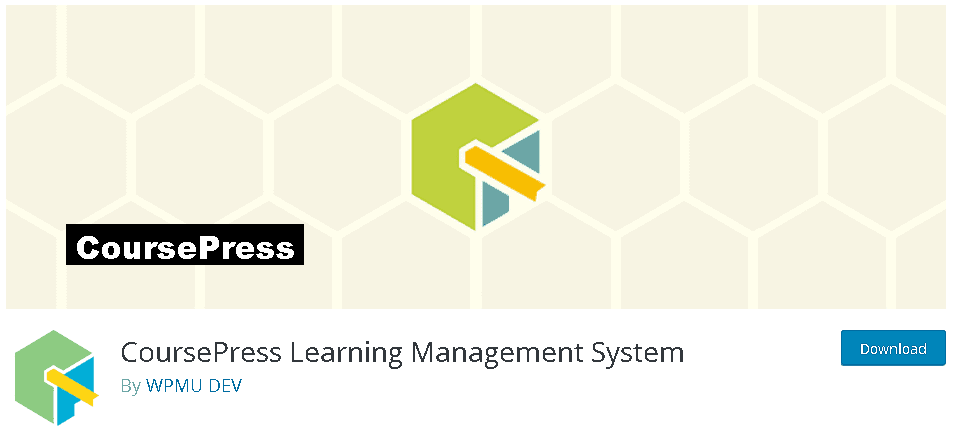
CoursePress 允許用戶輕鬆創建和共享帶有測驗、視頻和音頻的課程。 您可以製作主要是視頻的課程,允許用戶上傳和下載內容,並創建一個討論板,學生和輔導員可以在這裡交流想法。 CoursePress 可讓您製作免費和付費課程。
老師
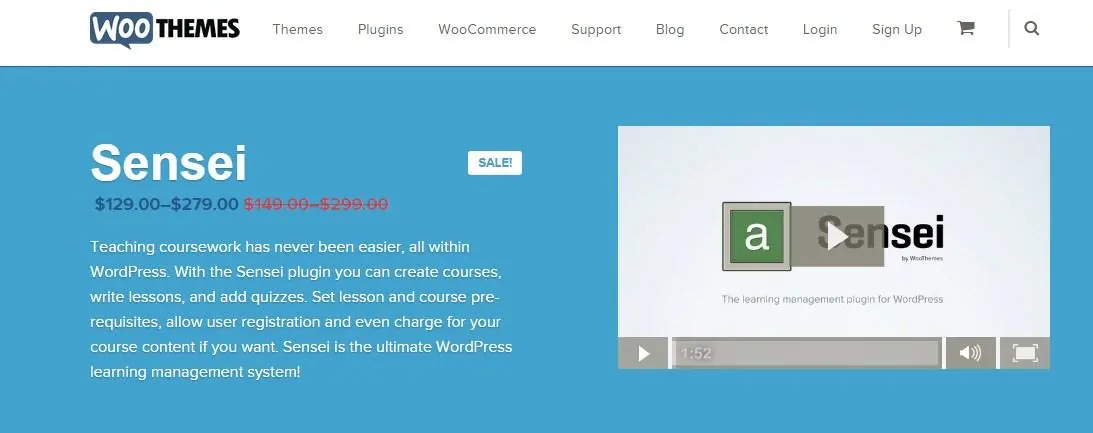
Sensei 是一個教學課程 WordPress 插件,允許用戶創建課程、編寫課程並為課程添加測驗。 如果需要,您可以設置課程先決條件、註冊用戶並為您的課程收費。 Sensei 還讓您分析誰在學習您的課程以及他們的進展情況。
WP課件
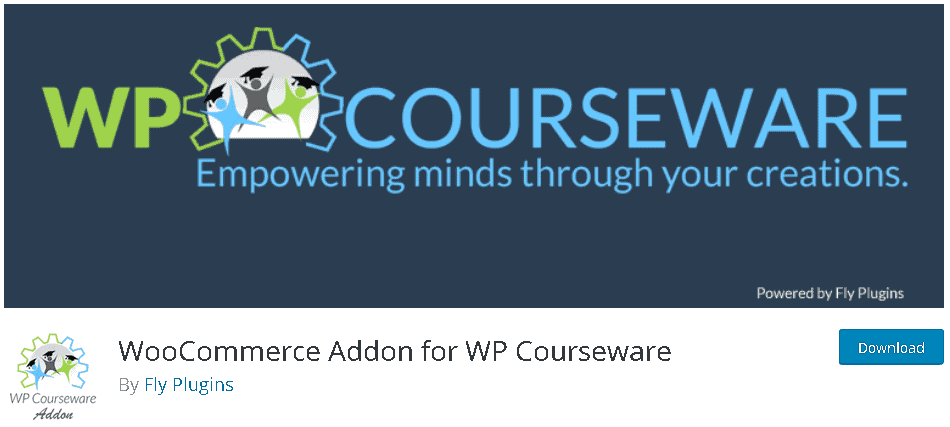
WPCourseware 是一個電子學習工具,它具有簡單的拖放功能,可以輕鬆創建課程。 該插件包括學生進度可視化工具、課程大綱和可自定義的電子郵件通知等功能。 它允許您創建各種各樣的測驗類型,包括多項選擇、真假、開放式,或者您可以讓學生上傳文件作為答案。
選擇符合您要求的插件。 此外,教育插件,您還應該添加用於 SEO、安全、性能和備份的插件。
但是,不要使用插件使您的教育網站超載。
第 6 步。將內容添加到您的學校網站
哇! 慶祝活動就在眼前。 您的網站現在幾乎準備就緒。
現在,將相關內容添加到您的網站,您將擁有自己的成熟教育/學校網站。
要添加帖子,請轉到管理儀表板上的帖子> 添加新內容。
要在您的網站上添加頁面,請轉到管理儀表板上的頁面 > 添加新頁面。
您應該在學校網站上添加的內容
- 有關學校及其聯繫方式的信息。 您應該提供學校的簡要信息、學校的成立、認證、他們的目標和座右銘、他們提供的課程等。您還應該提供您學校的聯繫方式、地址、電話號碼、谷歌地圖位置等。
- 課程和課程。 提供有關學校提供的課程和課程信息的部分。 重要的是要提及課程的摘要和詳細信息,特定班級和特定課程的學生人數。
- 畫廊。 它形像地展示了各種重要的學校活動、事件、成就等。
- 新聞和事件。 它們包括最近或即將舉行的活動、研討會、研討會、文章、公告等的照片報告。它們還包括獎項、教育和職業提升培訓。
- 學生信息頁面。 這是一個部分,您可以在其中添加學生的個人信息、他們的成就和進步以及他們的考試詳細信息。
- 教職員工。 本部分包括所有教師的個人信息、他們教授的課程和他們多年的經驗。
- 家長的見證。 在本節中,您可以添加家長對您的學校及其活動的看法。
- 為什麼選擇我們部分。 您可以展示學校的成績,發布學校、老師和優秀畢業生的照片,並告訴未來的家長和學生為什麼他們應該選擇您的學校。
- 學生成功案例。 您可以在這裡展示學生的成就、技能和成功故事。
- 每天或每月或每年發布學生文章、創造力和著作的博客/通訊。
結論
呸! 如果你真的和我一起來到這裡,我想你已經準備好你的網站了。
您現在擁有一個功能齊全的教育/學校網站,其中包含所有必要的工具。
隨意以您想要的方式自定義您的網站。 玩轉主題、插件並設計您自己的教育網站。
這是第一次安裝 WordPress 後應該做的 11 件事。
在下面的評論中讓我們知道您最喜歡的主題和插件!
